1、对于找到两列之间同行相同的数据,其实并不太麻烦,只要方法得当就能很容易的进行找到,当然了,在excel中需要用到的是EXACT函数,这样就能很快的找到啦。首先我们打开excel。
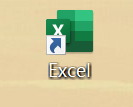
2、接着我们进行打开我们需要进行操作的数据(这里磺拎噱租笔者使用一个简单的数据给大家演示),我们会发现如果数据多的话,一个一个的去找是非常的不容易的,下面,选中第一行第三个单元格(空白的一列数据)。
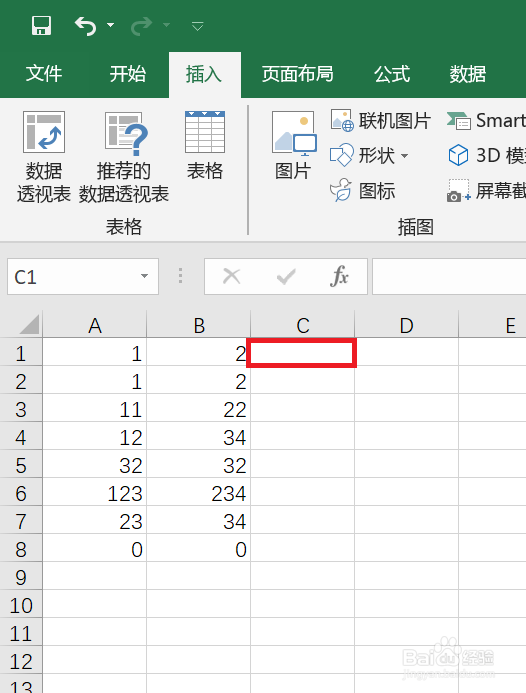
3、接着找到上方命令栏里的“公式”,在“插入”里找到我们需要的“插入函数”,点开之后会弹出一个窗口。这里可以选择需要插入的函数。
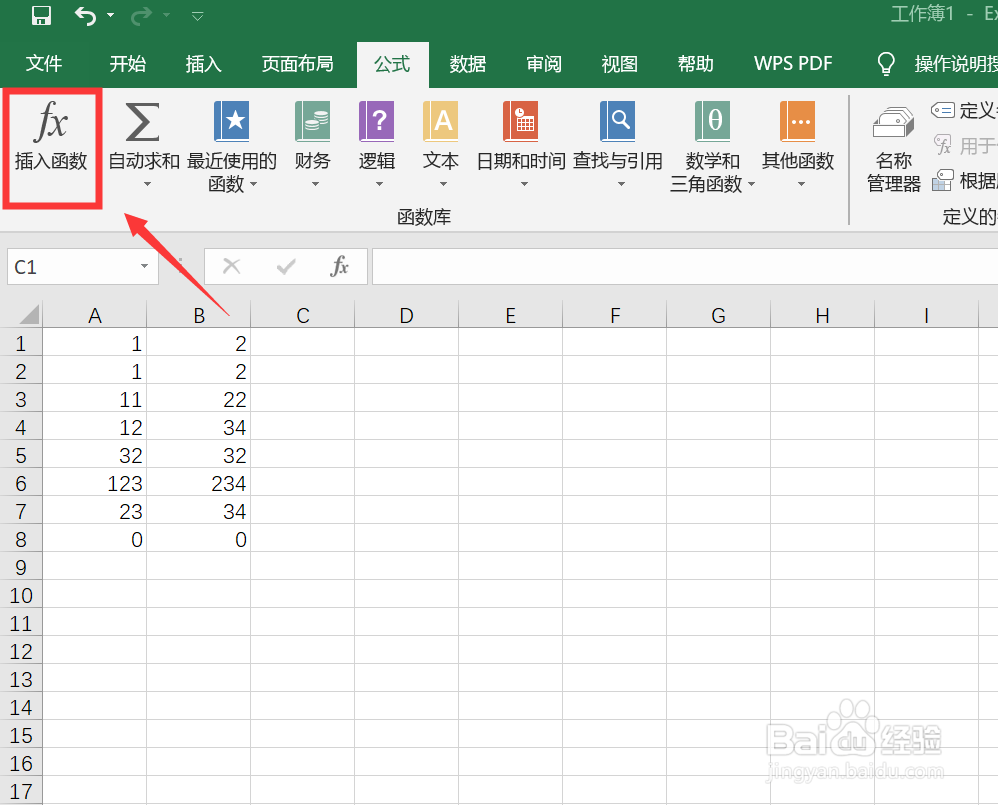
4、在如下图所示的窗口里选择EXACT函数,然后点击"确定",接着就可以制作函数啦,在弹出来的窗口里输入A1,B1(根据自己情况找准需要对比的数列),然后点击“确定”。
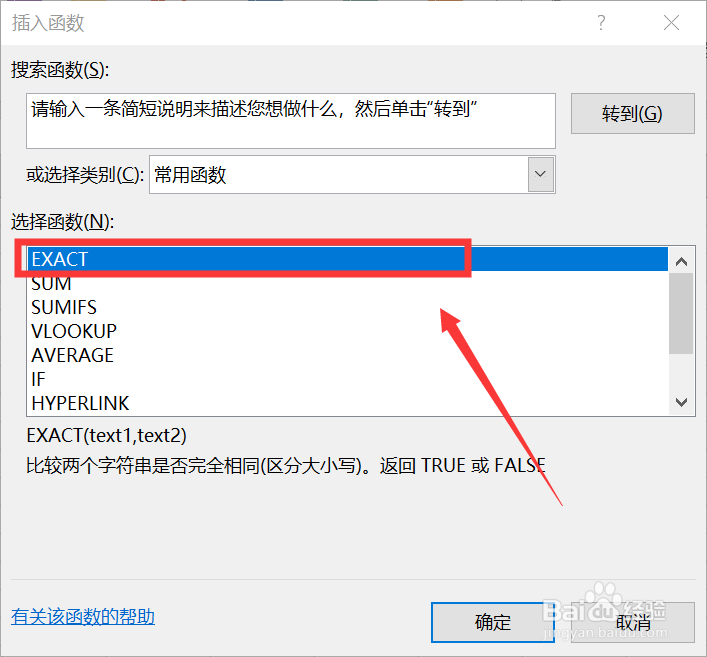
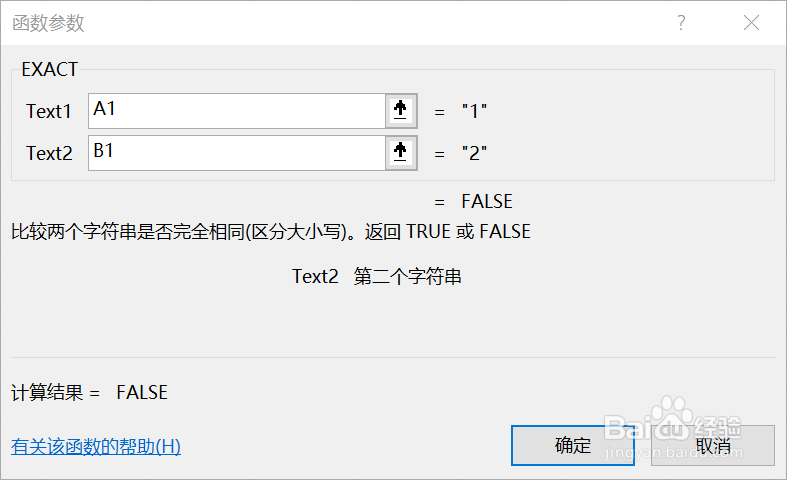
5、这样C1处就会出现FALSE或者TRUE(相同的是FALSE,不同的是TURE),一个完成啦,其他的下拉C1单元格的右下方小黑点就全部显示出来是否相同或者不同咯。


